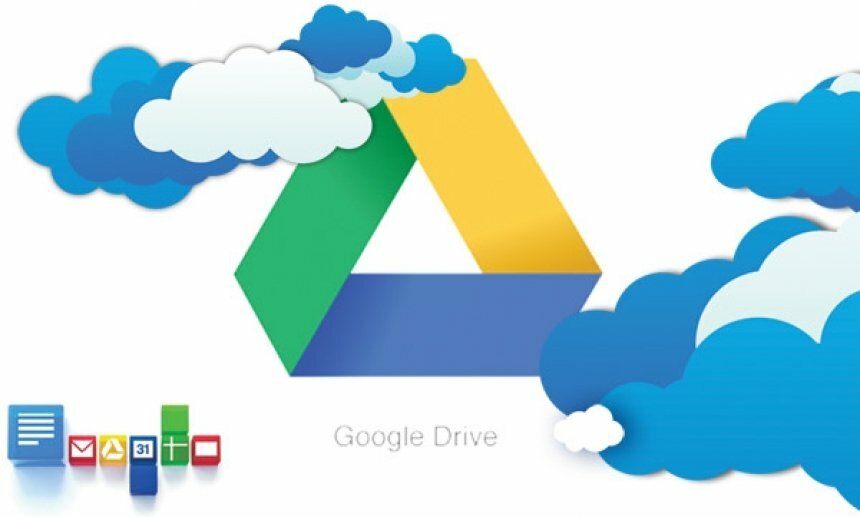
Овај софтвер ће одржавати и покретати управљачке програме, чиме ће се заштитити од уобичајених рачунарских грешака и квара хардвера. Проверите све своје управљачке програме у 3 једноставна корака:
- Преузмите ДриверФик (верификована датотека за преузимање).
- Кликните Покрените скенирање да бисте пронашли све проблематичне управљачке програме.
- Кликните Ажурирај управљачке програме да бисте добили нове верзије и избегли кварове у систему.
- ДриверФик је преузео 0 читаоци овог месеца.
Једна од сјајних ствари о Гоогле диск (ГД) складиштење у облаку је то што не само да складишти датотеке, већ вам омогућава да отворите (или прегледате) компатибилне формате. Међутим, неки корисници Гоогле диска изјавили су да „Упс! Дошло је до проблема са прегледом овог документа”Порука о грешци се појављује када покушају да отворе датотеке помоћу ГД приказивача. Гоогле диск тада приказује а Преузимање опција за датотеку која се не отвара. Ако сте наишли на исти проблем са ГД-ом, ево неколико потенцијалних решења за њега.
Гоогле диск неће прегледати документ
- Претворите датотеку у компатибилни формат прегледача Гоогле диска
- Стисните или поделите датотеку
- Отворите Гоогле диск у другом прегледачу
- Ажурирајте свој прегледач
- Обришите кеш меморију прегледача
- Искључите проширења прегледача
- Одјавите се са налога Гоогле диска
1. Претворите датотеку у компатибилни формат прегледача Гоогле диска
Прво, имајте на уму да је приказивач Гоогле диска компатибилан са релативно ограниченим бројем формата датотека. Као такав, може бити да покушавате да отворите некомпатибилни формат датотеке на Гоогле диску. Можете, наравно, отворити матерњи Гоогле документи, Формати листова, дијапозитива, образаца и цртежа у ГД. Међутим, ГД не подржава толико формата софтверских датотека независних произвођача. Ово су неки од аудио, видео, сликовних, текстуалних, Адобе и Мицрософт Оффице формата које можете да отворите на Гоогле диску.
- Аудио: МП3, М4А, ВАВ и ОГГ
- Мицрософт Оффице: ДОЦ, ДОЦКС, КСЛС, КСЛСКС, ППТ и ППТКС
- Текст: ТКСТ
- Слика: ЈПЕГ, ПНГ, БМП, ТИФФ, ВЕБП и ГИФ
- Видео: ВМВ, АВИ, МОВ, ОГГ, МПЕГ, МПЕГ4 и ФЛВ
- Адобе: ПДФ, ПСД и АИ
Некомпатибилне формате презентација, докумената и табела можете претворити у изворне Гоогле формате у оквиру ГД. Да бисте то урадили, кликните десним тастером миша на некомпатибилну датотеку на Гоогле диску и изаберите Отвори са опција. Затим одаберите да га отворите помоћу Табела, Докумената или Презентација. То ће створити другу копију табеле, документа или презентације у компатибилном изворном формату који можете прегледати у ГД.
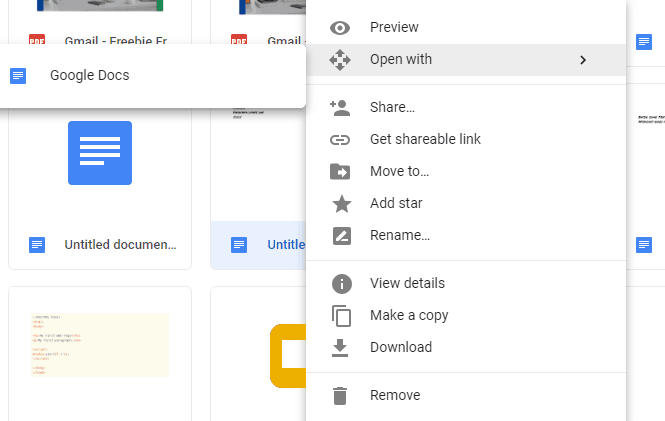
Међутим, за претварање слика, видео и аудио датотека у компатибилне формате мораћете да користите веб апликацију за претварање датотека. Погледајте апликацију Онлине-Цонверт.цом помоћу које можете претворити датотеке у разне алтернативне формате. Отвори Ова страница, одаберите циљни формат из једног од падајућих менија и кликните Иди да бисте отворили услужни програм за конверзију датотека приказан на доњој снимци. Тада можете притиснути тастер Изаберите и Претвори тастери за претварање изабране датотеке.
- ПОВЕЗАН: Решење: Грешка у зип-у Гоогле диска није успела

2. Стисните или поделите датотеку
Имајте на уму да Гоогле диск такође има ограничења величине датотека за документе и презентације. Стога, ГД приказивач можда неће отворити документ и презентације који затамњују ограничења величине датотеке. ГД ограничава Гоогле Доц документе на 50 МБ, а презентацијске датотеке на 100 МБ.
Као такво, сажимањем или поделом датотеке ради смањења величине датотеке може се исправити грешка у прегледу докумената Гоогле диска. Текстуални документ можете поделити на две или више датотека помоћу софтвера наведеног у овај пост. Да бисте компресовали датотеке, погледајте ВеЦомпресс веб апликација. Та веб апликација компримује ПоверПоинт, Ворд, Екцел и Формати ПДФ датотека.
3. Отворите Гоогле диск у другом прегледачу
Можда ћете открити да Гоогле диск прегледа датотеке у реду у алтернативном прегледачу. Дакле, отворите датотеку на Гоогле диску у другом компатибилном прегледачу. Хром, Фирефок, Интернет Екплорер, Едге и Сафари су четири прегледача у којима можете користити ГД.
4. Ажурирајте свој прегледач
Имајте на уму да је компатибилност Гоогле диска такође ограничена на две најновије верзије подржаних прегледача. Према томе, приказивач Диска можда неће отворити документе ако се ваш прегледач не ажурира. Можете да ажурирате Цхроме притиском на Прилагодите Гоогле Цхроме дугме, клик Помоћ и одабирање О Гоогле Цхроме-у. Цхроме ће затим проверити да ли постоје исправке.
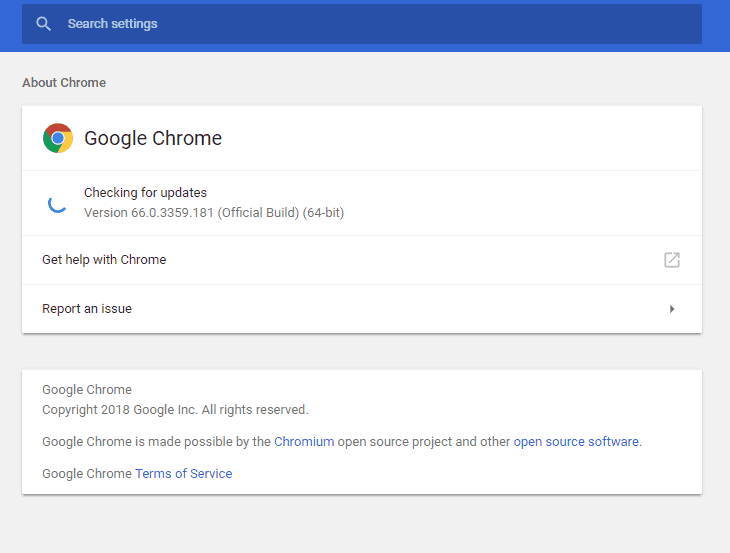
- ПОВЕЗАН:Исправите грешку „Тренутно не можете да видите или преузмете ову датотеку“ на Гоогле диску
5. Обришите кеш меморију прегледача
Брисање оштећене предмеморије прегледача може решити проблеме са учитавањем и форматирањем на веб локацијама. Дакле, можда би било корисно очистити и кеш меморију прегледања када Гоогле диск не прегледа документе. На овај начин помоћу. Можете да обришете кеш меморију за разне прегледаче бесплатни програм ЦЦлеанер.
- Прво притисните Преузимање дугме укључено званична веб страница да бисте сачували ЦЦлеанер-ов чаробњак за подешавање.
- Отворите чаробњак за подешавање за инсталирајте ЦЦлеанер.
- Отворите ЦЦлеанер и изаберите Чистач лево од прозора.
- Изаберите Интернет кеш меморија потврдни оквир за прегледач на картици Виндовс или Апплицатионс.
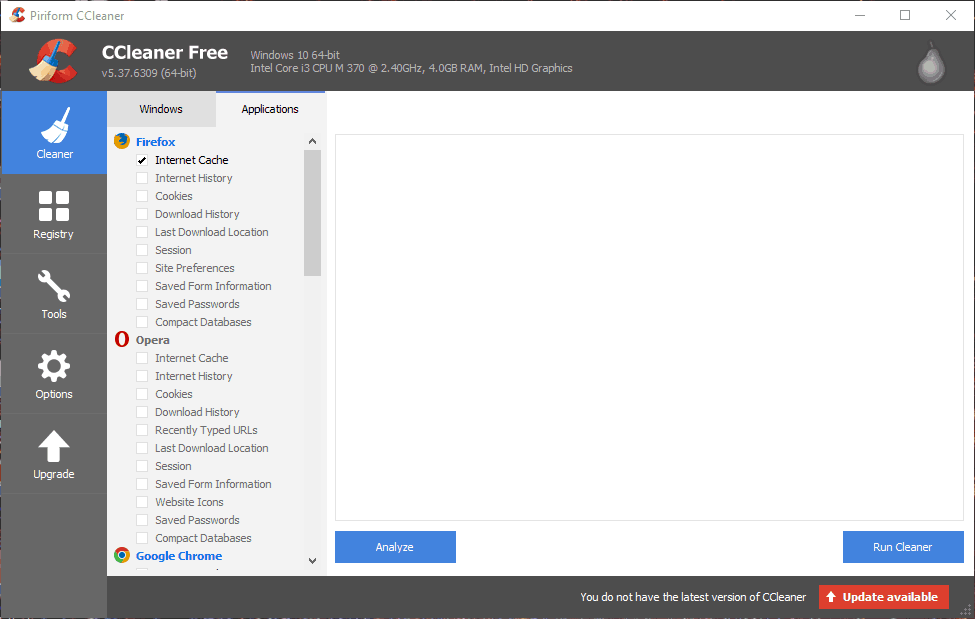
- притисните Анализирајте дугме за скенирање кеш меморије прегледача.

- Затим притисните Очисти дугме за брисање кеш меморије.
6. Искључите проширења прегледача
Грешка прегледа датотеке Гоогле диска можда има неке везе са екстензијама прегледача. Да бисте били сигурни да то није случај, искључите све додатке прегледача. Такође можете да онемогућите екстензије за разне прегледаче помоћу ЦЦлеанер-а. Кликните Алати и Додаци за прегледач у ЦЦлеанер-у да отворите листе додатака за ваше прегледаче као на снимку испод. Тада тамо можете одабрати више додатака притиском на тастер Цтрл и притисните Онемогући дугме за њихово искључивање.
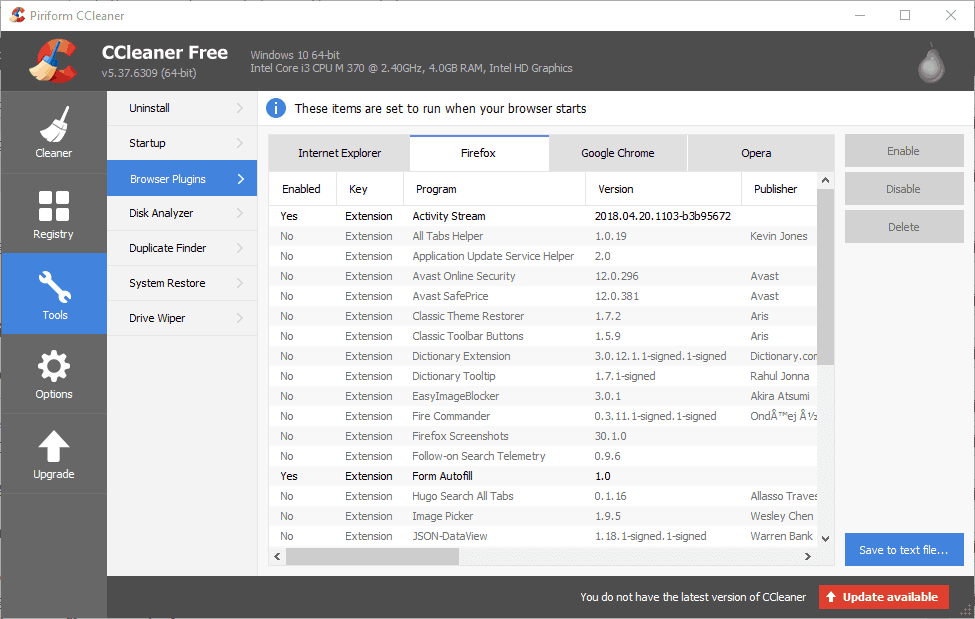
7. Одјавите се са налога Гоогле диска
Неки корисници ГД-а такође су потврдили да су исправили грешку у прегледу датотеке одјављивањем са налога Гоогле диска. Кликните на дугме Гоогле налог у горњем десном углу ГД-а и изаберите Одјава опција. Тада се можете поново пријавити на Гоогле диск. ГД ће тада можда прегледати ваше датотеке по потреби.
Неке од горе наведених резолуција ће вероватно поправити „Упс! Дошло је до проблема са прегледом овог документа”Грешка. Поред тих резолуција, искључивање антивирусног софтвера и заштитног зида такође може решити проблем прегледа датотеке Гоогле диска.
ПОВЕЗАНЕ ПРИЧЕ ЗА ПРОВЈЕРУ:
- Решење: Гоогле диск се непрестано руши
- Решење: Гоогле диск каже да нисте пријављени
- Решење: Гоогле диск се неће синхронизовати у оперативном систему Виндовс 10
![Како сместити датотеке Гоогле диска на УСБ [ЕАСИ ВАИ]](/f/c74e43a61eb5c20325af76eb57c1981f.jpg?width=300&height=460)

